|
Apri
i tube in psp duplicali Shift+D e chiudi gli
originali
1
Apri
una tela trasparente 650 x 500
Imposta come colore di primo piano # e6c48f
Colore di sfondo # 342623
Crea
un gradiente lineare con queste impostazioni e
colora la tela
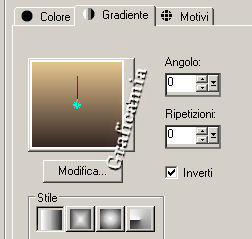
2
Livelli duplica
Regola - Aggiungi rimuovi disturbo / aggiungi
disturbo
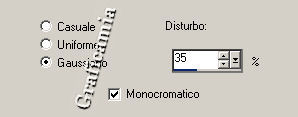
Effetti - Tecniche di disegno / Pennellate
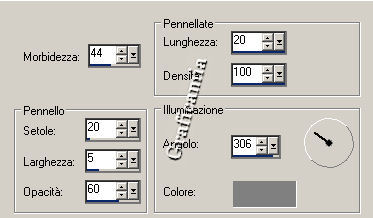
3
Livelli nuovo livello di raster
Selezioni - seleziona tutto
Copia e incolla nella selezione il paesaggio
Selezioni - deseleziona
Porta la modalità di miscelatura di questo
livello a luce netta
Sposta un pò a destra e in alto il paesaggio

4
Livelli duplica
Imposta l'opacità di questo livello a 50 e la
modalità di miscelatura a Luminanza esistente
Effetti - Plugin - FM Tile Tools /
Blend Emboss - impostazione standard
5
Copia e incolla come nuovo livello la donna
livelli duplica
Immagine rifletti
Sposta la donna in basso a sinistra
Porta la modalità di miscelatura a Luce netta

6
Effetti - Plugin - FM Tile Tools /
Blend Emboss - impostazioni standard
Selezioni seleziona tutto
Selezioni - mobile
Selezioni - immobilizza
posizionati sul 2° livello dal basso e premi
canc dalla tastiera
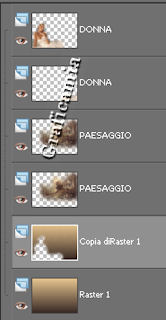
Selezioni - deseleziona
7
Posizionati ora sul primo livello della donna
(il 2° dall'alto)
Con
lo strumento puntatore (deformazione) tira la
donna fuori dall'immagine
deve
rimanere solo l'ultimo pezzo del vestito
Modalità di miscelatura del livello a Luce netta
Effetti - Plugin - FM Tile Tools /
Blend Emboss - impostazioni standard

8
Livelli unisci - unisci visibile
Immagine aggiungi bordatura 2 pixel simmetrico
colore # 682914
Immagine aggiungi bordatura 30 pixel simmetrico
colore bianco
Seleziona il bordo con la bacchetta magica e
riempi la selezione con il gradiente
9
Effetti - Plugin - Unlimited 2.0 /
Tile & Mirror - Radial Tile - impostazioni
standard
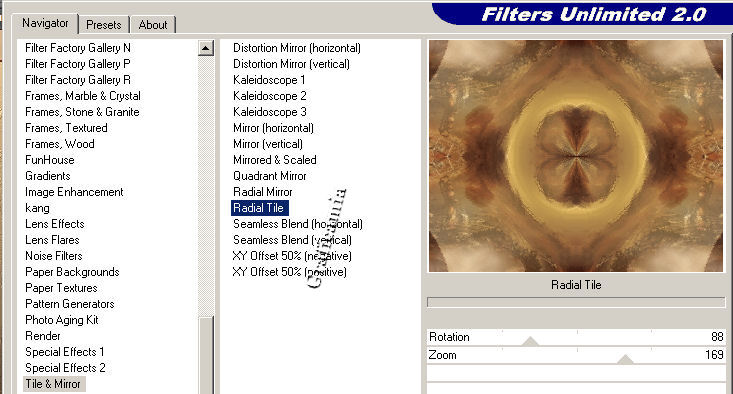
Effetti - Plugin - Sybia / ZIGZAGGE
- impostazioni standard
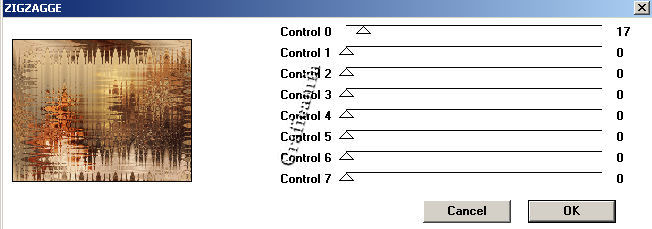
10
Selezioni - Innalza selezione a livello
Immagine rifletti
Immagine capovolgi
Selezioni - deseleziona
11
Attiva lo strumento selezione rettangolo e
traccia una selezione cosi

premi canc dalla tastiera
Selezioni - deseleziona
Livelli unisci - unisci visibile
12
Selezioni seleziona tutto
Selezioni modifica contrai 30 pixel
Selezioni inverti
Effetti - effetti 3D sfalza ombra colore #
682914
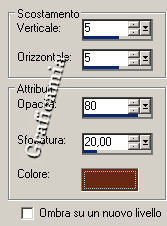
Ripeti lo sfalza ombra con Verticale e
Orizzontale -5
Selezioni - deseleziona
Immagine aggiungi bordatura 2 pixel simmetrico
colore # 682914
13
Attiva lo strumento testo cosi impostato:

scrivi il tuo testo con il colore # 682914 e
posizionalo in alto
Livelli converti in livello raster
aggiungi la tua firma
Salva in formato JPG
Le mie traduzioni sono registrate su:

12
Agosto 2010
Copyright © 2009-2010 Webmaster Graficamia
|